
สำหรับเหล่าสาวกไอโฟน คุณรู้หรือไม่? คุณสามารถ แต่งรูปในไอโฟน ได้อย่างง่ายดาย โดยไม่ต้องโหลดแอพเพิ่มเติม ด้วยการใช้เครื่องมือแก้ไขในแอพรูปภาพของ IPHONE ซึ่งมีให้คุณได้เลือกตั้งค่าการแก้ไขตั้งแต่การแตะเพียงครั้งเดียวไปจนถึงการตั้งค่าสีและการเปิดรับแสงขั้นสูง นอกจากนี้คุณยังสามารถเพิ่มรูปภาพของคุณได้โดยไม่ต้องออกจากคลังรูปภาพ ในบทความนี้เราจะมาสอนวิธี แต่งรูปในไอโฟน ด้วยแอพรูปภาพของ IPHONE ซึ่งจะเป็นอย่างไรบ้างนั้น มาติดตามไปพร้อม ๆ กันเลย
วิธี แต่งรูปในไอโฟน ง่าย ๆ โดยการใช้แอพรูปภาพของ IPHONE
การแต่งรูปในไอโฟน โดยการใช้แอพรูปภาพของ IPHONE เป็นหนึ่งในคุณสมบัติพิเศษของไอโฟนทุกรุ่น โดยทั่วไปเมื่อคุณใช้โทรศัพท์มือถือถ่ายรูปหรือวิดีโอ รูปภาพและคลิปวิดีโอของคุณนั้นจะถูกส่งไปจัดเก็บในแอพคลังรูปภาพของโทรศัพท์มือถือเครื่องนั้น ซึ่งรวมถึงโทรศัพท์ไอโฟนด้วยเช่นกัน
แต่ที่พิเศษไม่เหมือนใครก็คือ คุณสามารถแต่งรูปในไอโฟน ไม่ใช้แอพ ของบุคคลที่สามได้ ด้วยการเลือกใช้เครื่องมือการตั้งค่าของแอพรูปภาพ ซึ่งเป็นครื่องมือแต่งรูปในไอโฟน ง่ายๆ ที่ไม่ว่าใครก็สามารถทำได้
ไม่ว่าเป็นทั้งการปรับแสงไฟ ปรับสี ครอบตัด หมุน เพิ่มฟิลเตอร์ และอื่น ๆ หรือถ้าหากคุณแต่งรูปในไอโฟน แล้วรู้สึกไม่ชอบก็ให้แตะ “ยกเลิก” เพื่อแปลงกลับเป็นรูปภาพแบบเดิมได้ และด้านล่างนี้ ก็คือการ สอนแต่งรูปในไอโฟน โทนสีสันสดใส
ตรวจสอบการอัปเดต IPHONE ของคุณ
อย่างที่เราทราบกันดี แอพรูปภาพ เป็นหนึ่งในแอพแต่งรูปในไอโฟน ที่ดีที่สุด ยิ่งคุณอัปเดต IPHONE ของคุณเป็นระบบปฏิบัติการเวอร์ชั่นล่าสุด คุณก็จะสามารถใช้เครื่องมือแก้ไขรูปภาพใหม่ ๆ ได้ทั้งหมด เช่นแต่งรูปในไอโฟน13 เป็นต้น
แอพรูปภาพเวอร์ชั่นล่าสุดมีเครื่องมือแก้ไขที่หลากหลาย และยังสามารถปรับแต่งการแก้ไขของคุณได้อย่างแม่นยำกว่าเดิม หากคุณต้องการอัปเดต IOS ให้ไปที่ การตั้งค่า > ทั่วไป > อัพเดตซอฟต์แวร์ (หากไอโฟนของคุณอัปเดตกับ IOS 13 แล้ว คุณก็สามารถใช้เครื่องมือแก้ไขรูปภาพใหม่ได้ทันที)
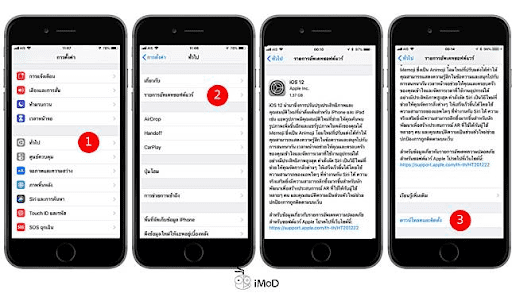
วิธีเปิดโหมดแก้ไขรูปถ่ายในแอพรูปภาพของ IPHONE
สิ่งแรกของการแต่งรูปในไอโฟน ก็คือ การเปิดใช้งานโหมดแก้ไขรูปถ่ายในแอพรูปภาพของ IPHONE โดยการเปิดรูปภาพที่คุณต้องการแก้ไข จากนั้นแตะ “แก้ไข” ที่ด้านบนขวาของหน้าจอ ซึ่งในแอพจะมีไอคอนสามไอคอนที่ด้านล่างของหน้าจอ หรือหากคุณกำลังแก้ไข LIVE PHOTO ก็จะมีไอคอนสี่ไอคอน และต่อไปนี้คือ สูตรแต่งรูปไอโฟน ที่จะช่วยทำให้รูปภาพธรรมดา ๆ ของคุณให้กลายเป็นรูปภาพที่มีสีสันสดใสจนน่าทึ่งได้ ด้วยการปรับค่าเครื่องมือแก้ไขรูปถ่ายเหล่านี้

- BRILLIANCE ปรับค่าเป็น 17
- HIGHLIGHT ปรับค่าเป็น -25
- CONTRAST ปรับค่าเป็น -20
- SATURATION ปรับค่าเป็น 30
- WARMTH ปรับค่าเป็น -15
- TINT ปรับค่าเป็น 20
สนับสนุนโดย : https://sa-game.bet/สมัครบาคาร่า888/






